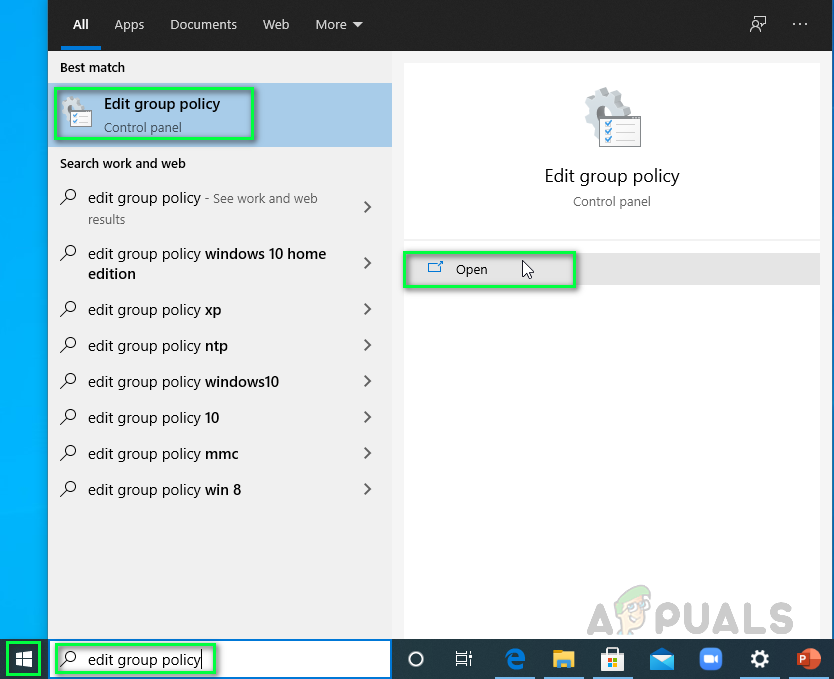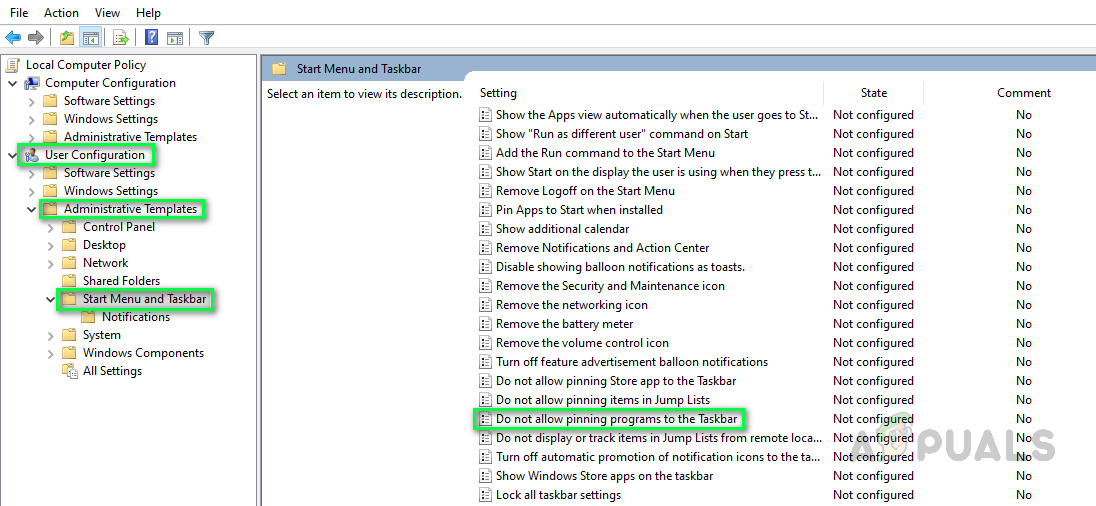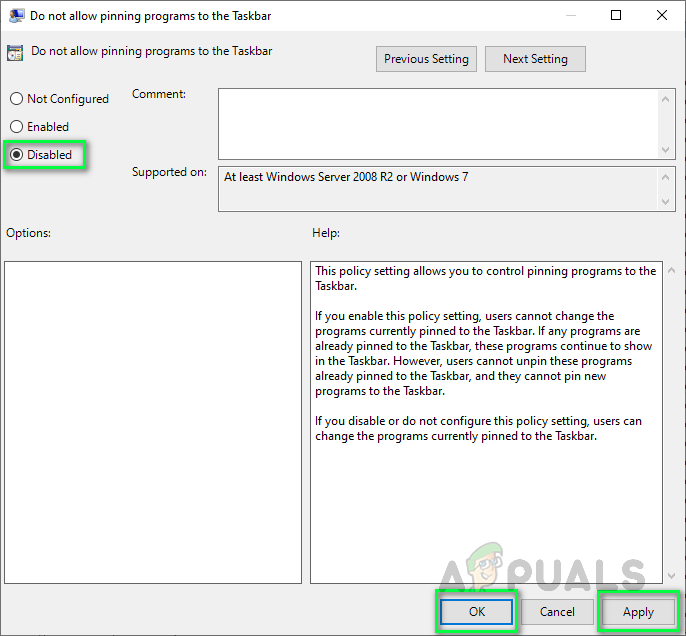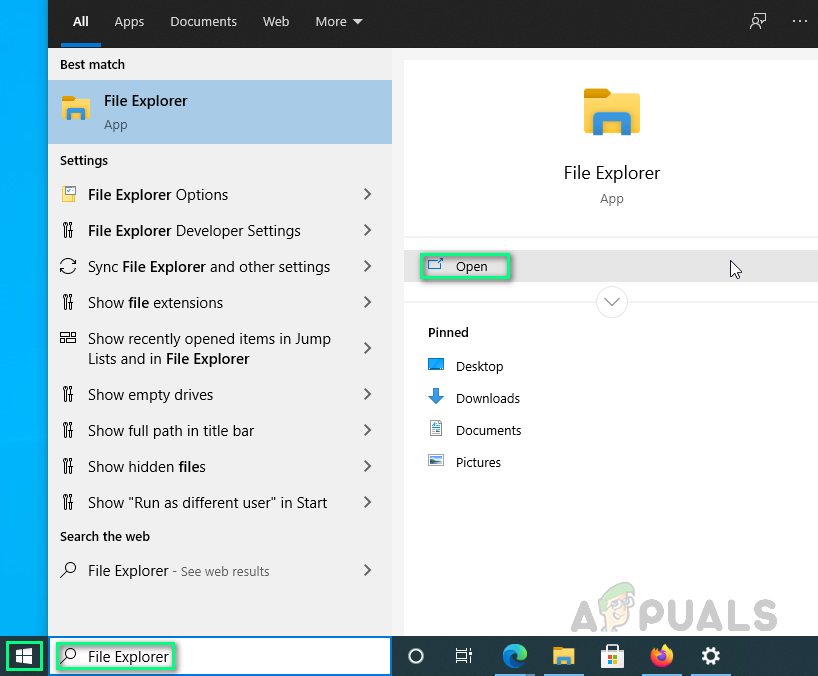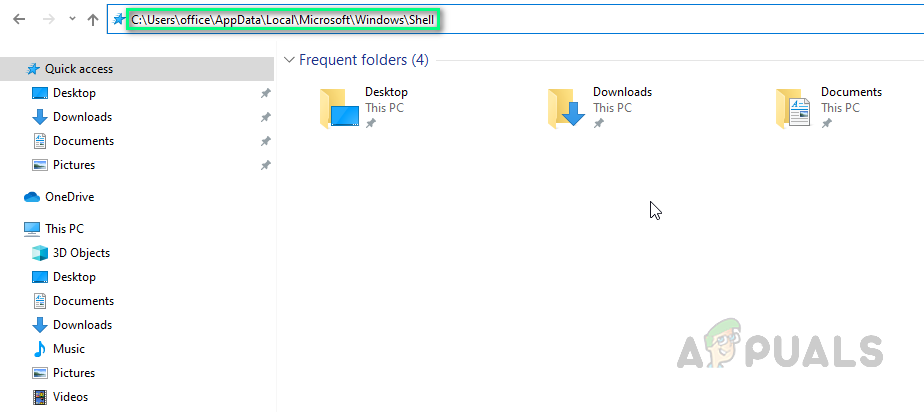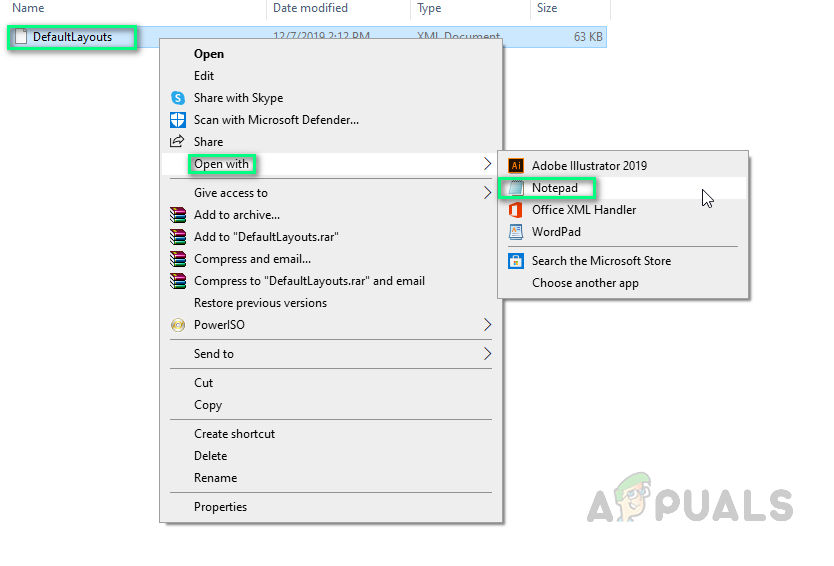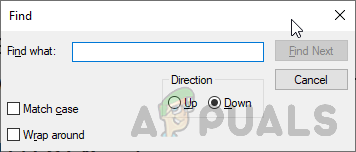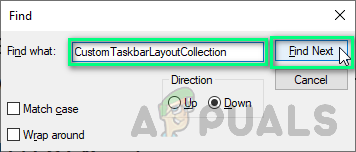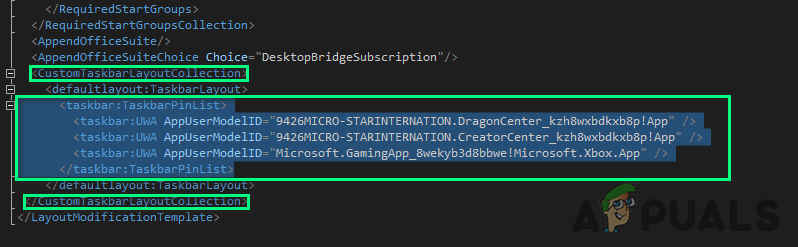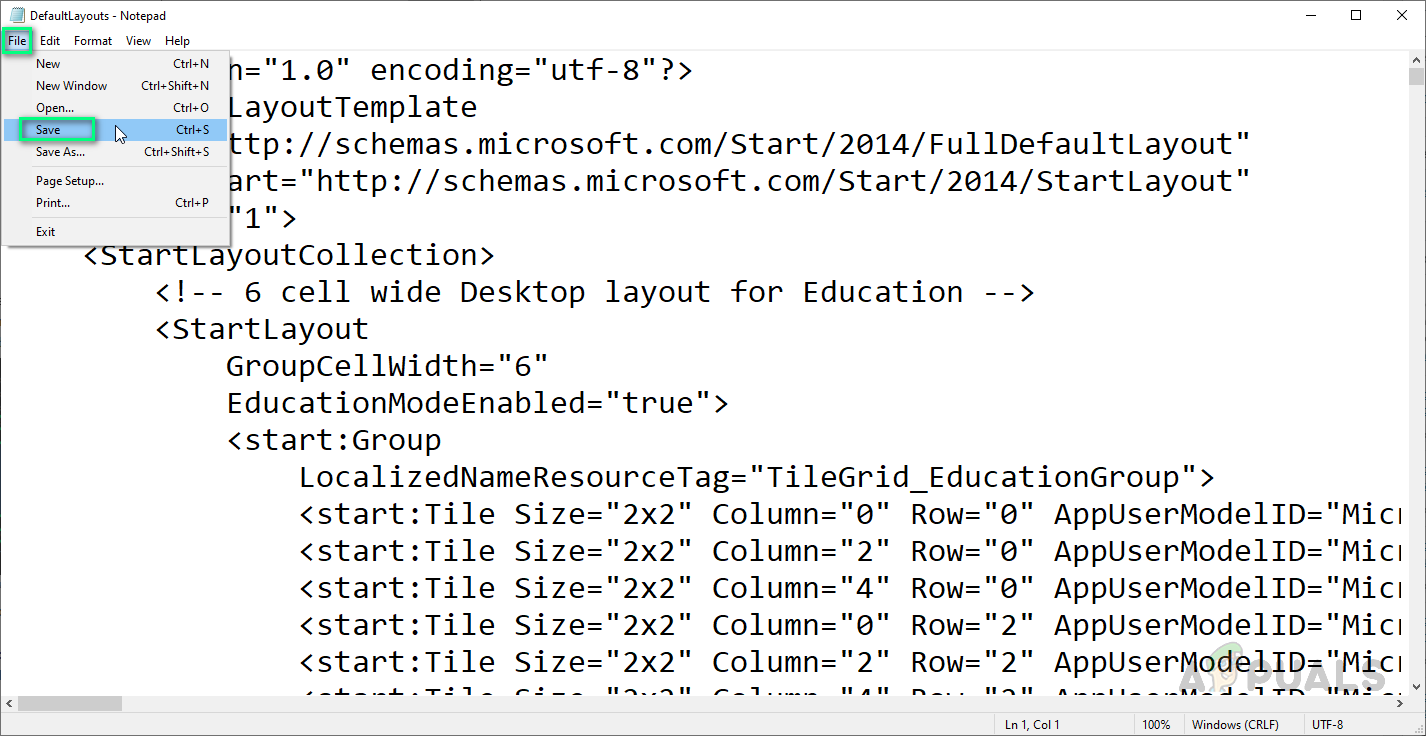சில நேரங்களில், விண்டோஸில் நிறுவப்பட்ட பயன்பாடுகள் விண்டோஸ் தொடக்கத்தில் இயங்கக்கூடும், அதாவது அடோப் அக்ரோபேட், ஸ்கைப் போன்றவை. அதேபோல், நிறுவப்பட்ட பயன்பாடுகள் விண்டோஸ் பணிப்பட்டியில் தங்களைத் தாங்களே பொருத்தக்கூடும். இந்த பயன்பாடுகள் கணினி அமைப்புகளை மேலெழுதும், எனவே நீங்கள் அவற்றை பணிப்பட்டியிலிருந்து அகற்றினாலும், பிசி மறுதொடக்கம் செய்யப்படும்போது அவை மீண்டும் தங்களைத் தாங்களே பின்னிப் பிடிக்கும். பணிப்பட்டியில் பொருத்தப்பட்ட பயன்பாடுகளை அணுக எளிதானது, ஆனால் அவை மொத்தமாக இருந்தால் (கொத்துக்களை உருவாக்குதல்), அவை பிசி துவக்க நேரத்தை குறைத்து, பேட்டரி ஆயுளை பாதிக்கலாம் மற்றும் பொதுவாக செயல்பாட்டு கட்டமைப்பை பாதிக்கலாம். சில நேரங்களில், உங்கள் வீட்டு இடைமுகத்தை நாசப்படுத்தும் பல பணிகள் உங்கள் பணிப்பட்டியில் தங்களைத் தாங்களே பின்தொடர்வதைப் பார்ப்பதும் எரிச்சலூட்டுகிறது.

பணிப்பட்டியில் பயன்பாடுகள் கொத்து
சில நேரங்களில், ஏற்கனவே பொருத்தப்பட்ட பயன்பாடுகளில் மாற்றங்களைச் செய்ய பயனர்கள் அனுமதிக்கப்பட மாட்டார்கள். இந்த அமைப்பை தொடர்ந்து பணிப்பட்டியில் பொருத்திக் கொள்ளும் நிரலால் அமைக்க முடியும். பின்வருவனவற்றைச் செய்வதன் மூலம் இதை சரிசெய்யலாம்:
- கிளிக் செய்க தொடங்கு , வகை குழு கொள்கையைத் திருத்து, அதைத் திறக்கவும். இது பயனர் மற்றும் கணினி உள்ளமைவுகளைக் கொண்ட திருத்து குழு கொள்கை வரியில் திறக்கும்.
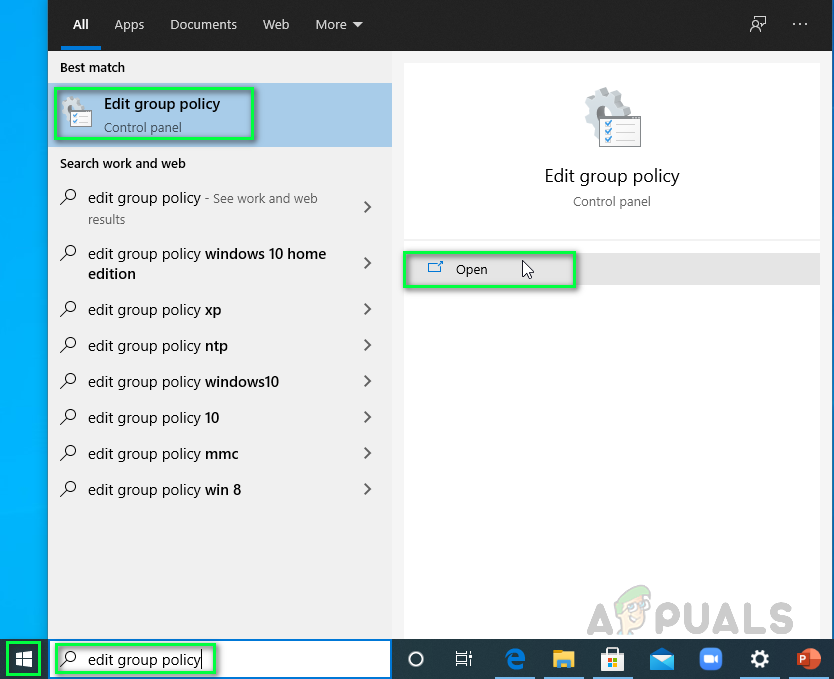
திருத்து குழு கொள்கை வரியில் திறக்கிறது
- செல்லவும் பட்டி மற்றும் பணிப்பட்டியைத் தொடங்கவும் கோப்புறை மற்றும் இரட்டை கிளிக் பணிப்பட்டியில் பின்னிங் நிரல்களை அனுமதிக்க வேண்டாம் . இது அமைப்புகள் வரியில் திறக்கும்.
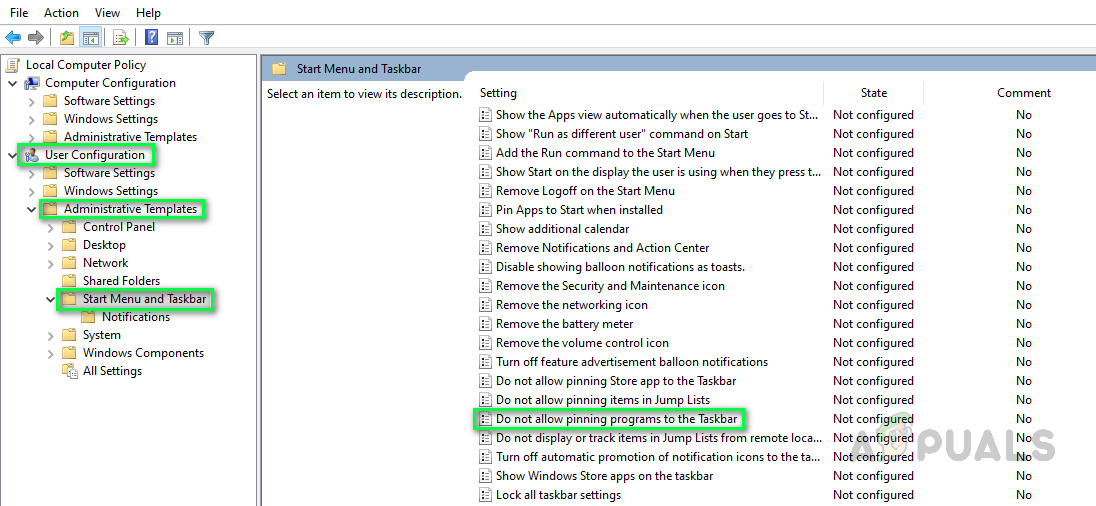
சம்பந்தப்பட்ட அமைப்பைத் திறக்கிறது
- கிளிக் செய்க முடக்கப்பட்டது > விண்ணப்பிக்கவும் > சரி . கீழேயுள்ள படத்தில் உள்ள விளக்கத்தில் கூறப்பட்டுள்ளபடி, இந்த அம்சத்தை முடக்குவது, பணிப்பட்டியில் பொருத்தப்பட்ட நிரல்களில் மாற்றங்களைச் செய்ய உங்களை அனுமதிக்கும்.
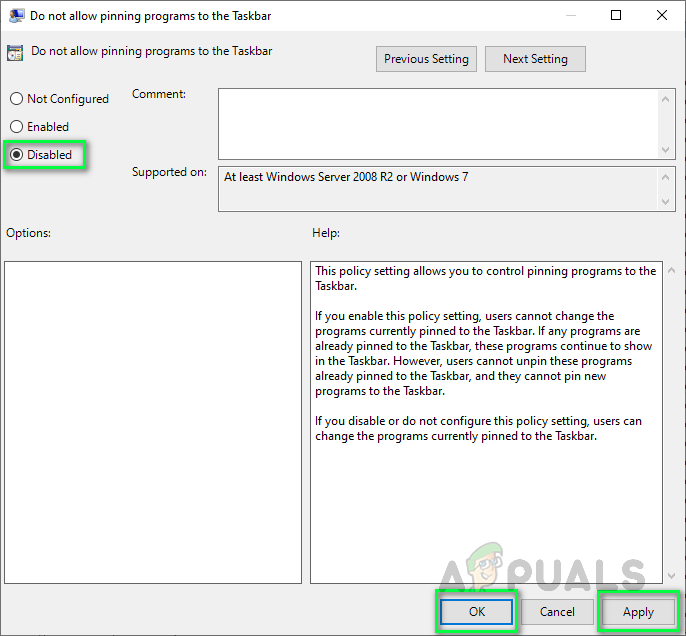
அம்ச அமைப்பை முடக்குகிறது
இப்போது நீங்கள் பணிப்பட்டி அமைப்புகளில் மாற்றங்களைச் செய்ய முடியும். நீங்கள் இன்னும் முடிக்கவில்லை! இந்த சிக்கலில் இருந்து விடுபட பின்வரும் முறையைப் பாருங்கள், ஒருமுறை.
DefaultLayouts.xml ஐ மாற்றவும்
விண்டோஸ் அதன் பயன்பாடுகள், அம்சங்கள் அல்லது கணினி கோப்புகளில் உள்ள உறுப்புகளுக்கான அமைப்புகளை சேமிக்கிறது (பொதுவாக மறைக்கப்பட்டுள்ளது). பணிப்பட்டி ஒரு விண்டோஸ் உறுப்பு எனவே, அதன் அமைப்புகள் கணினி கோப்புகளிலும் சேமிக்கப்படுகின்றன. சரியாகச் சொல்வதானால், அதன் அமைப்புகள் கோப்பு என பெயரிடப்பட்டுள்ளது DefaultLayouts.xml விண்டோஸ் 10 இன் AppData கோப்புறையில் அமைந்துள்ளது. அமைப்புகள் குறியீடு வடிவத்தில் சேமிக்கப்படுகின்றன. பல பயனர்கள் இந்த கோப்பிலிருந்து குறியீடு வரிகளை அகற்றுவதன் மூலம் சிக்கலைத் தீர்த்தனர், குறிப்பாக பணிப்பட்டியில் தங்களைத் தானாகவே இணைக்கும் பயன்பாடுகளுக்கு. இதைச் செய்ய பின்வரும் படிகளைப் பார்க்கவும்:
- கிளிக் செய்க தொடங்கு , தேடல் கோப்பு எக்ஸ்ப்ளோரர் அதைத் திறக்கவும்.
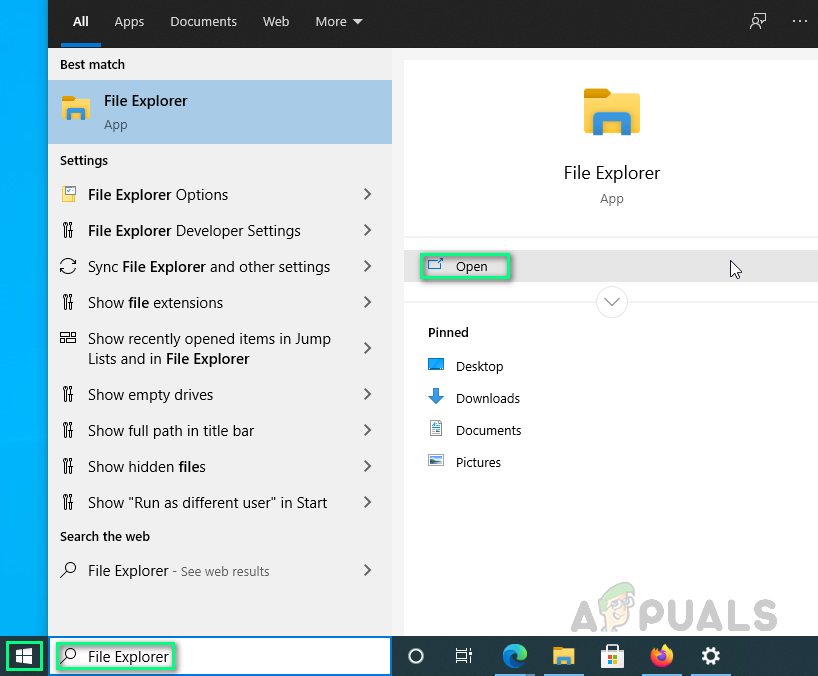
கோப்பு எக்ஸ்ப்ளோரரைத் திறக்கிறது
- முகவரி பட்டியில் பின்வரும் முகவரியை நகலெடுத்து ஒட்டவும் உள்ளிடவும் . இது உங்களை ஒரு மறைக்கப்பட்ட கோப்புறைக்கு அழைத்துச் செல்லும், அங்கு விண்டோஸ் பணிப்பட்டிக்கான அமைப்புகள் கோப்பை சேமிக்கிறது.
குறிப்பு: இருப்பிட முகவரியில் உங்கள் பயனர்பெயரைத் திருத்துவதை உறுதிசெய்க.சி: ers பயனர்கள் (உங்கள் பயனர்பெயர்) ஆப் டேட்டா உள்ளூர் மைக்ரோசாப்ட் விண்டோஸ் ஷெல்
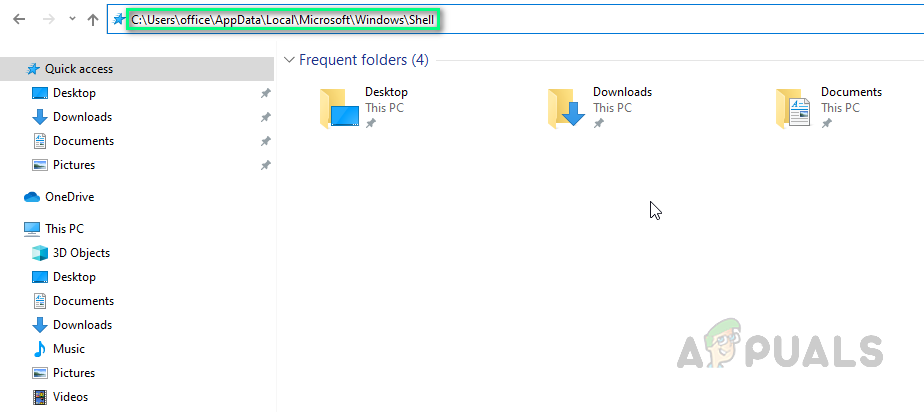
முகவரி பட்டியில் முகவரியை நகலெடு
- கோப்பில் வலது கிளிக் செய்து திறக்கவும் நோட்பேட் .
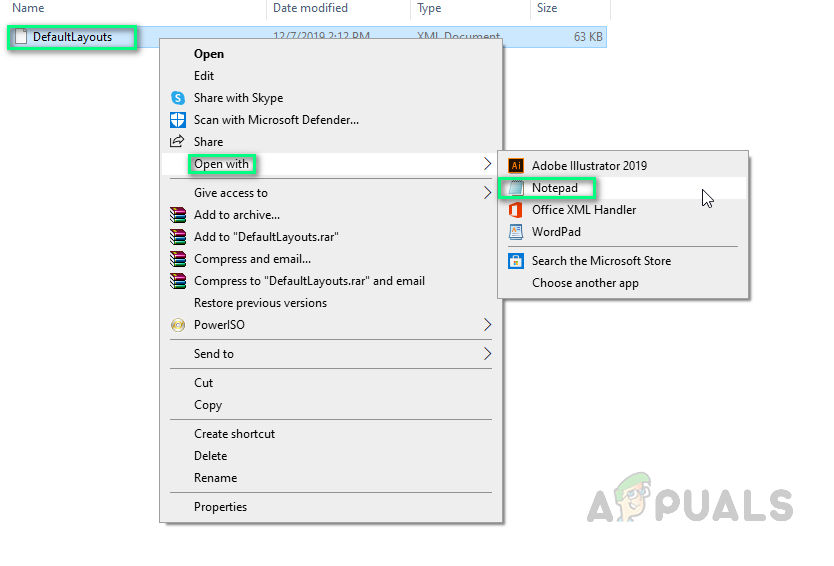
நோட்பேடில் கோப்பைத் திறக்கிறது
- அச்சகம் Ctrl + F. திறக்க உங்கள் விசைப்பலகையில் விசைகள் பெட்டியைக் கண்டுபிடி . ஒரு உரை கோப்பில் உள்ள முக்கிய வார்த்தைகளைக் கண்டறிய ஒரு கருவி கண்டுபிடி பெட்டி.
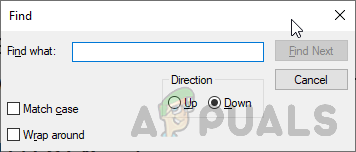
கண்டுபிடி பெட்டியைத் திறக்கிறது
- வகை CustomTaskbarLayoutCollection கிளிக் செய்யவும் அடுத்ததை தேடு . CustomTaskbarLayoutCollection என்பது பயனரின் தனிப்பயன் பணிப்பட்டி தளவமைப்பு அமைப்புகளுக்கான குறியீட்டைக் கொண்டிருக்கும் ஒரு நிரல் முனை ஆகும், அதாவது பின் செய்யப்பட்ட பயன்பாடுகள், அறிவிப்பு பலகம், பேட்ஜ்கள் போன்றவை.
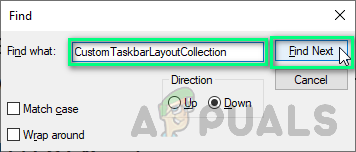
சொற்களைத் தேடுகிறது
- பயன்பாட்டுக் குறியீடு வரிகளை (நீங்கள் திறக்க விரும்பும் பயன்பாடுகளின்) கீழ் கண்டுபிடித்து அவற்றை அகற்றவும். இந்த வழக்கில், டாஸ்க்பார் லேஅவுட் முத்திரைகள் (கீழே உள்ள படத்தில் தேர்ந்தெடுக்கப்பட்ட உருப்படிகள்) உள்ளிட்ட அனைத்து பயன்பாட்டு வரிகளையும் அகற்றுகிறோம்.
குறிப்பு: பணிப்பட்டி: டாஸ்க்பார் பின்லிஸ்ட் என்பது உங்கள் கணினியில் உள்ள பணிப்பட்டியில் பொருத்தப்பட்ட அனைத்து பயன்பாடுகளுக்கான குறியீடு வரிகளைக் கொண்ட CustomTaskbarLayoutCollection இன் துணை முனை ஆகும்.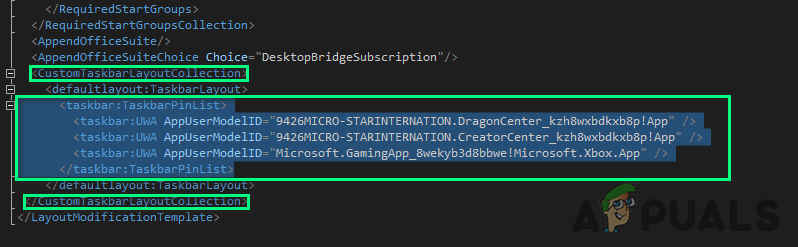
பின் செய்யப்பட்ட பயன்பாடுகள் குறியீட்டை நீக்குகிறது
- முடிந்ததும், கிளிக் செய்க கோப்பு > சேமி மாற்றங்களைச் சேமிக்க.
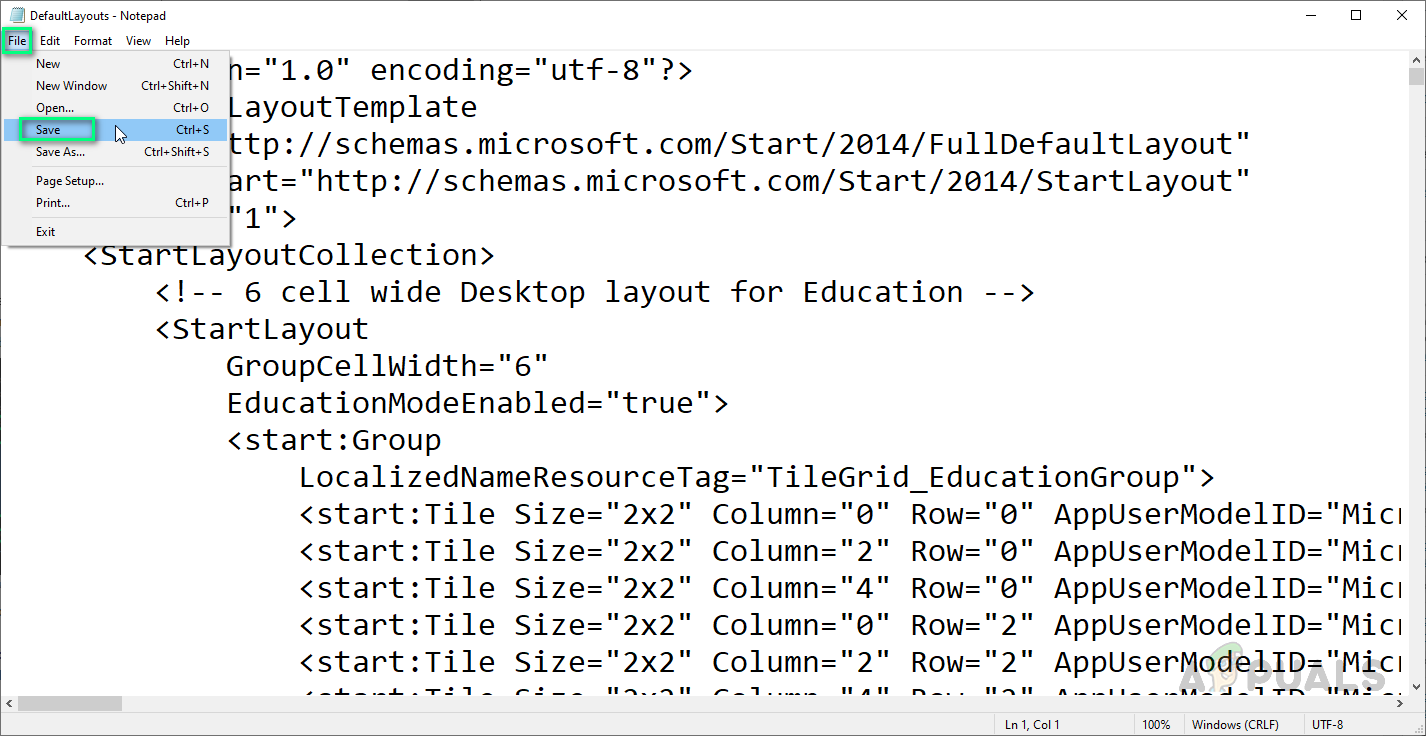
மாற்றங்களை சேமியுங்கள்
- மறுதொடக்கம் உங்கள் பிசி. இந்த முறை நிச்சயமாக உங்கள் சிக்கலை சரிசெய்யும்.
நிர்வாக அணுகலைப் பெற பயன்பாடுகளை அனுமதிக்காததும் ஒரு நல்ல நடைமுறையாகும், ஏனென்றால் எதிர் விஷயத்தில், அவை பயனரின் அனுமதியின்றி கணினி அமைப்புகளை மாற்ற முனைகின்றன (அவை இனி அவர்களுக்குத் தேவையில்லை என்பதால்). அத்தகைய சந்தர்ப்பத்தில், இது போன்ற சிக்கல்களின் நிகழ்தகவு மிக அதிகமாகிறது. எனவே, இந்த வகையான சிக்கல்களைத் தவிர்ப்பதற்கு சரியான பரிசீலிப்புக்குப் பிறகு நிர்வாகி சலுகைகளுடன் கூடிய பயன்பாட்டை மட்டுமே அனுமதிக்க வேண்டும் என்பது எங்கள் பரிந்துரை.
2 நிமிடங்கள் படித்தேன்